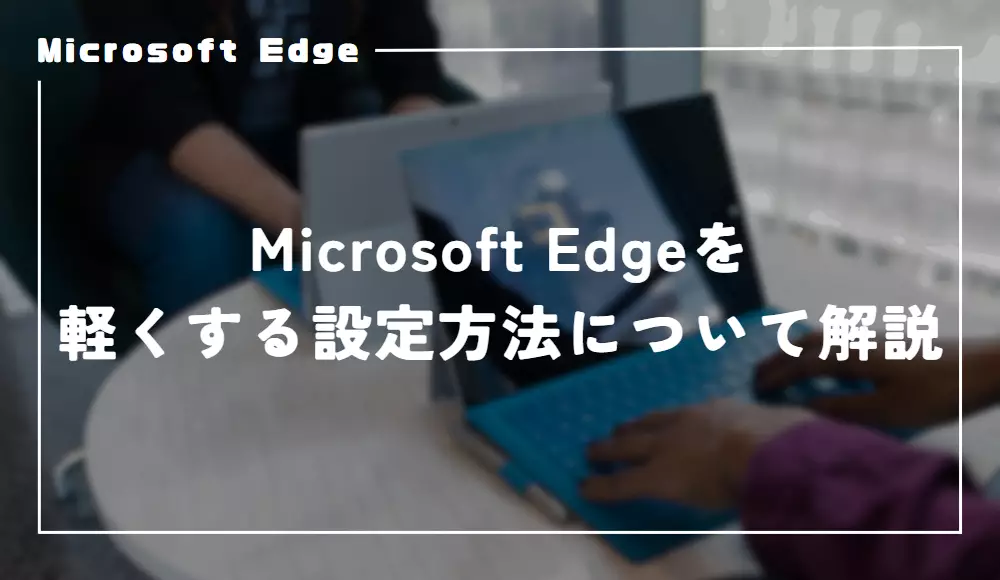USBメモリーやSSDなどをUSB接続すると「USBデバイスが認識されません」が何度も表示されて鬱陶しいと感じる人もいるのではないでしょうか。
表示されるだけでなく、実際に接続が切れてファイルのコピーなどが失敗してしまって困っている人もいるはずです。
そこで今回は、しつこく「USBデバイスが認識されません」と表示されてしまう原因や対処法について解説していきます。
頻繁に「USBデバイスが認識されません」と表示されてしまう理由
それでは早速、頻繁に「USBデバイスが認識されていません」と表示されてしまう原因と対処法について見ていきましょう。
しっかりUSBケーブルを差し込めていない
意外とやってしまいがちなのがしっかりとUSBケーブルを差し込めていないケースです。
USBケーブルはしっかり奥まで差し込む必要があり、中途半端に差し込んでいると接続されたりされなかったりといった反応を繰り返してしまいます。

USBケーブルの先端が少し見えている程度に差し込めているのが正常な状態です。
頻繁にUSBケーブルの抜き差しを行っていると、うっかり差し込みミスが発生することがあるので念のためチェックしてみてください。
USBケーブルの端子が劣化している
USBケーブルの端子が劣化していると、接触不良を起こして「USBデバイスが認識されません」と頻繁に表示されてしまうことがあります。
この場合、USBケーブルを交換できる場合は交換してみてください。
交換できない場合、別のUSB端子に接続してみてください。
別のUSB端子に接続しても同様のの症状が発生する場合は、USBケーブルの端子が何かしらの原因で劣化していてうまく接続できない不具合が発生している可能性が高いです。
急ぎじゃないならAmazonでの購入推奨
とにかく今すぐにでも新しいUSBケーブルが欲しいという場合は近くのコンビニに走ってください。
コンビニはUSBケーブルを置いていることが多く、いざという時に便利ですが、コンビニということもあって価格がかなり高いです。
どれくらい高いかというと、Amazonで買える信頼できるブランドのUSBケーブルを2~3本購入できます。
なので、USBケーブルを新しく買いたいけど急いでるわけではない場合はAmazonで注文するといいでしょう。
USB端子にほこりが詰まっている
USB端子にほこりが詰まりすぎていると、接触不良を起こして「USBデバイスが認識されません」が頻繁に表示されてしまうことがあります。
ありがちなのが最近販売されている最新のデスクトップPC・ゲーミングパソコン。
特に最近のゲーミングパソコンはUSB端子が上を向いている製品が増えてきています。

この形状だとUSBケーブル差し込みやすくとても便利なのですが、空気中に舞っている目に見えないホコリが積もりやすいデメリットがあります。
部屋をどれだけ綺麗にしていたとしても服などの繊維が空気中に舞うため、それらが少しずつUSB端子に積もっていくと、「USBデバイスが認識されません」が頻発する症状が発生することがあります。
心当たりある場合は、USB端子を掃除してこれ以上勝手に埃がたまらないようにUSB端子用のキャップをはめ込んでおきましょう。
USB端子用の保護キャップはAmazonや楽天などネットショップを探せばカンタンに見つかります。
接続しようとしているUSBデバイスの寿命が近い
USBケーブルに何も問題がなかったとしても、USBデバイス本体の寿命が近づいていると「USBデバイスが認識されません」が頻繁に表示されるようになります。
この場合、USBケーブル云々の問題ではなくデバイス本体の問題があるため、新しいものに買い替えましょう。
もしUSBメモリやHDD・SSDなどの保存媒体だった場合、できるだけ早くバックアップを取って移行するようにしましょう。
そのまま放置するとアクセスできなくなってデータはなくしてしまう可能性があります。
USBハブ経由で接続しようとしている
USBハブ経由で接続しようとしている場合、供給電力不足で「USBデバイスが認識されません」がしつこく表示されてしまっている可能性があります。

USBハブはUSBポート経由でパソコンから電力を供給してもらっているため、扱える電力に限りがあります。
そのため、必要電力が大きいデバイスだと電力不足が発生してしまい「USBデバイスが認識されません」が表示されたり、そもそもパソコンが認識しないこともあります。
なので、問題が起きているデバイスをUSBハブ経由で接続していた場合、試しにパソコンに直接接続して見てください。
供給電力不足が原因だった場合はこれで解決します。
USBセレクティブサスペントが有効化されている
症状はまれですが、USBセレクティブサスペンドを有効化していることが原因で「USBデバイスが認識されません」が頻発することもあります。
USBセレクティブサスペンドとは、長時間使用されていないUSBへの電力供給を自動的に停止して電力を節約してくれる機能であり、無駄な電力消費を抑えてくれるWindowsの仕様です。
ですが、このUSBセレクティブサスペンド機能が悪さをしてUSBデバイスとの接続を一方的に遮断してしまい、「USBデバイスが認識されません」が発生してしまうことがあります。
USBセレクティブサスペンド機能はデフォルトでは有効になっているので、USBセレクティブサスペンドの設定を変更したことがない人は変更してみてください。
変更後、今までよく起きていた「USBデバイス認識されません」が表示されなくなった場合は、「USBセレクティブサスペンド機能」が原因です。
これらの方法を試せば「USBデバイスが認識されません」のトラブルが解消するはずです。